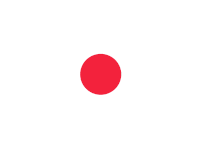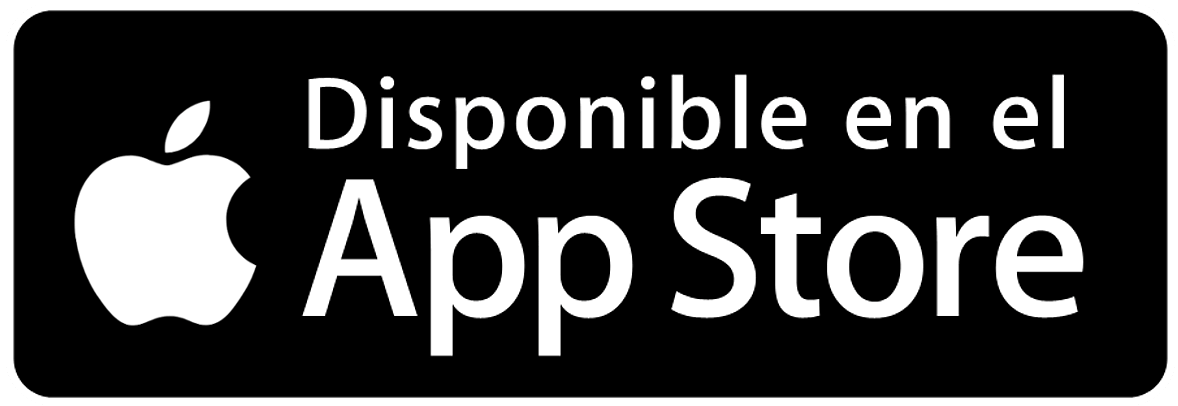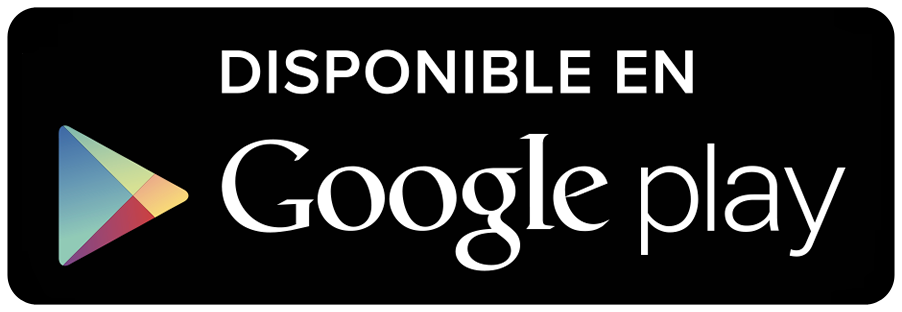Los trucos ocultos que no conocías de Apple Watch
Las novedosas funciones están dentro del dispositivo inteligente, por lo que no será necesario descargar ninguna aplicación.
Por Canal26
Jueves 6 de Octubre de 2022 - 19:28
 El modelo Apple Watch Ultra. Foto: Apple.
El modelo Apple Watch Ultra. Foto: Apple.
La industria de la tecnología no para de crecer día tras día. Después del gran avance que tuvo Apple en computadores y celulares, se centró también en mejorar sus relojes inteligentes, los Apple Watch. Conocé en detalle algunas de las funciones que no sabías que tenía ocultas el dispositivo.

Te puede interesar:
Cuánto va a salir el iPhone 16 Plus a partir de diciembre tras la eliminación de impuestos
1- Cambio de esfera automático
Además de cumplir su principal función, el Apple Watch se convirtió en un artículo de moda. Por eso, sus creadores permiten personalizar, según el gusto de cada usuario, la esfera de su pantalla de forma automática.
Para lograrlo, el cliente debe seguir los siguientes pasos: Atajos, Automatización, clic en el icono '+' y seleccionar Crear automatización personal. Luego, tiene que hacer clic en Momento del día y seleccionar la hora en la cual desea hacer el cambio de esfera.
Una vez que apreta Siguiente, solo debe pulsar en Añadir sección, escribir en el buscador "Apple Watch" y seleccionar Definir esfera. Hace clic sobre la palabra Esfera, vuelve a elegir la hora, pulsa Siguiente, desactiva la opción 'Solicitar confirmación' y finaliza dándole clic a Ok.

Te puede interesar:
Cómo será la nueva tablet de pared de Apple con IA que busca controlar todo el hogar
2- El uso de 'Siri' sin necesidad de llamarla
Para utilizar ciertas funciones, se debe decir el comando 'Hey Siri'. Sin embargo, no sería necesario porque al momento que el usuario acerca el Apple Watch a su boca, se puede pedir lo que desee. Para lograr esto, hay que ir a: Ruta, Siri y Levantar para hablar.

Te puede interesar:
AirTag 2.0: cuáles son las novedades que implementará Apple en su dispositivo rastreador
3- Menú en forma lista
En su formato predeterminado, las apps aparecen ocupando toda la pantalla, pero también es una opción que se puede configurar para verlo en forma de lista. Para ello, hay que abrir la aplicación Watch en el iPhone y tocar Disposición de apps y Ver como lista.
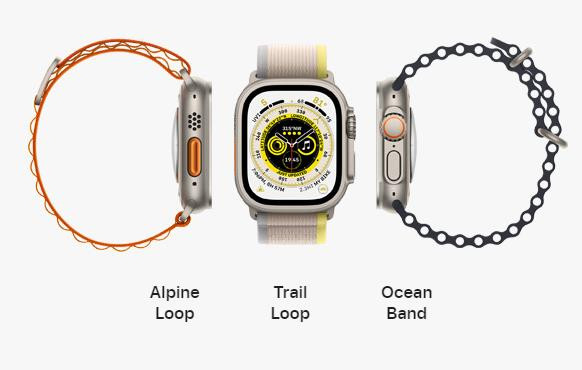 Los diferentes tipos de Apple Watch. Foto: Apple.
Los diferentes tipos de Apple Watch. Foto: Apple.

Te puede interesar:
Gemini destrona a Siri: la Inteligencia Artificial de Google ya está disponible en iPhone
4- Monitor para la cámara del iPhone
El Apple Watch no posee lente para tomar fotos, aunque esta aplicación tiene una función que puede controlar la cámara del iPhone para que se pueda ver en el Apple Watch exactamente lo que se vería en el iPhone, para que se puedan tomar fotos o videos sin necesidad de tocar el celular.

Te puede interesar:
El increíble producto que planea lanzar Apple y revolucionará el futuro de la tecnología
5- Activación del uso de gestos
Con la misma mano en la que se lleva puesto el Apple Watch, se trata de hacer el gesto de pellizcar con el dedo pulgar y el índice una o dos veces y cerrar el puño una o dos veces, también. Para configurarlo, el usuario debe ir a Ajustes, Accesibilidad y activar la opción Gestos con las manos.

Te puede interesar:
Novedades del iPhone 16: características y funciones destacadas
6- Silenciar las llamadas
Apple Watch puede gestionar las llamadas del iPhone. Sin embargo, las mismas pueden generar ciertos inconvenientes por diferentes motivos. Para silenciar el sonido, el usuario solamente deberá colocar la palma de su mano sobre la pantalla hasta sentir una vibración por parte del dispositivo.
Más Leídas
-
1
WhatsApp dejará de funcionar en algunos celulares a partir de diciembre 2024: los modelos afectados

-
2
¿Conectar primero el celular o el cargador?: qué hacer para evitar daños en tu teléfono

-
3
¡La tecnología llegó a la cocina!: los cinco robots que tenés que tener en tu casa

-
4
Truco de Instagram: ¿cómo descargar los audios que se envían en las conversaciones?
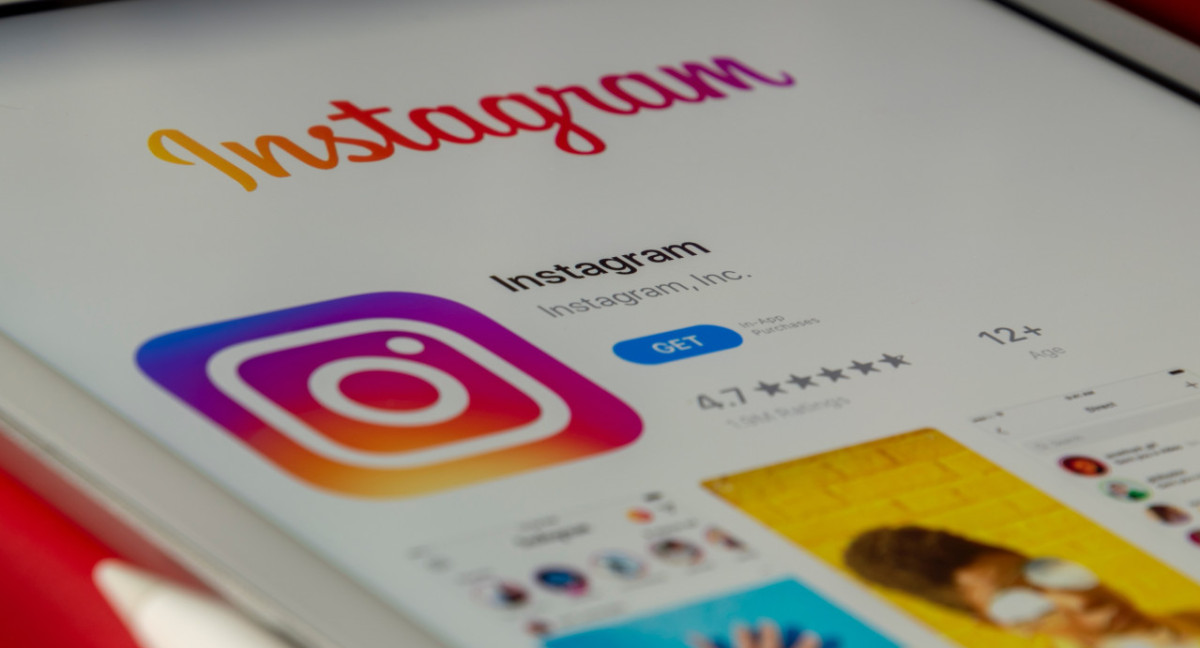
-
5
Los mejores trucos para usar correctamente Gemini, la inteligencia artificial de Google